小辉教你联想笔记本如何设置光驱启动
- 分类:win8 发布时间: 2016年12月02日 22:00:01
联想笔记本如何设置光驱启动呢?使用光盘进行安装电脑系统的时候,我们首先得设置光驱驱动,要不然是无法进行光驱安装电脑系统,那么就让小编告诉你联想笔记本如何设置光驱启动,下面就是具体的设置光驱驱动过程。
联想lenovo或ThinkPad启动U盘或光盘的步骤:
一:启用快捷启动菜单模式步骤:
1,开机后在显示“LENOVO”自检画面的时候,反复按F12键(部分超极本机型可能是“Fn+F12”组合键)。

2,会显示出一个启动菜单,在显示的启动菜单中,将光标移动到图中红框选中的项,然后按Enter键确定,即可进入U盘。
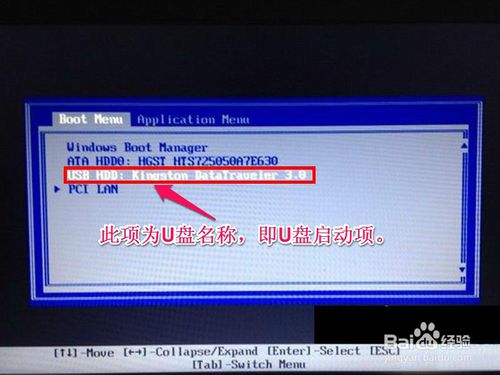
3,有的电脑可能显示的快捷启动菜单不一样,如下图,里面显示的U盘不是U盘的名称,而为USB-HDD,这个同样为U盘,这里面还显示了光驱项,如果要用系统光盘启动电脑,可选择光驱这一项。

综上所述,这就是小编提供给你们的联想笔记本如何设置光驱启动教程了,相信你们都已经设置好了光驱驱动,现在都估计都使用光盘安装电脑系统了,觉得这篇文章不错,就可以动手试试,还可以分享给身边有需要的网友哦!
猜您喜欢
- 展示xlsx文件怎么打开2019/08/08
- 笔者教你笔记本电脑什么牌子好..2019/02/19
- 什么笔记本玩游戏好,详细教您什么笔记..2018/08/03
- 最新win8专业版密钥解决方法..2017/11/18
- 系统之家正版纯净版win7旗舰版64位下..2017/05/05
- 老毛桃u盘启动盘制作工具下载..2016/11/11
相关推荐
- 如何设置bios 升级最简单呢?.. 2017-07-31
- 笔记本显卡性能排行,详细教您笔记本显.. 2018-04-25
- windows7正式版系统下载教程 2016-11-12
- DHCP故障的排除技巧 2014-01-03
- cpu如何超频,详细教您cpu如何超频.. 2018-08-20
- 老司机教你win8开始菜单怎么恢复为传.. 2019-01-05




 粤公网安备 44130202001059号
粤公网安备 44130202001059号